Passo 1 – Acesse o link https://www.itau.com.br/ com sua credencial escolhida. (ATENÇÃO, É POSSIVEL APENAS PELA VERSÃO DE COMPUTADOR.)
Ao acessar o aplicativo do Bankline, acesse a aba “Cobrança” no menu superior, desta forma:
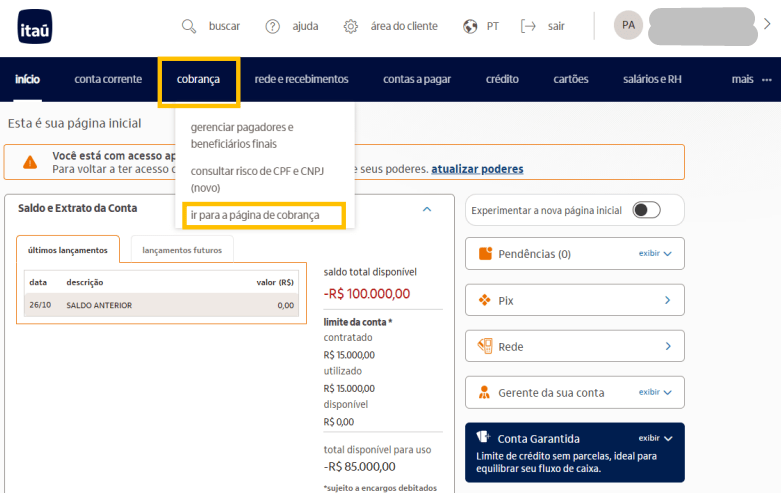
Selecione a opção “Integradores PIX”:
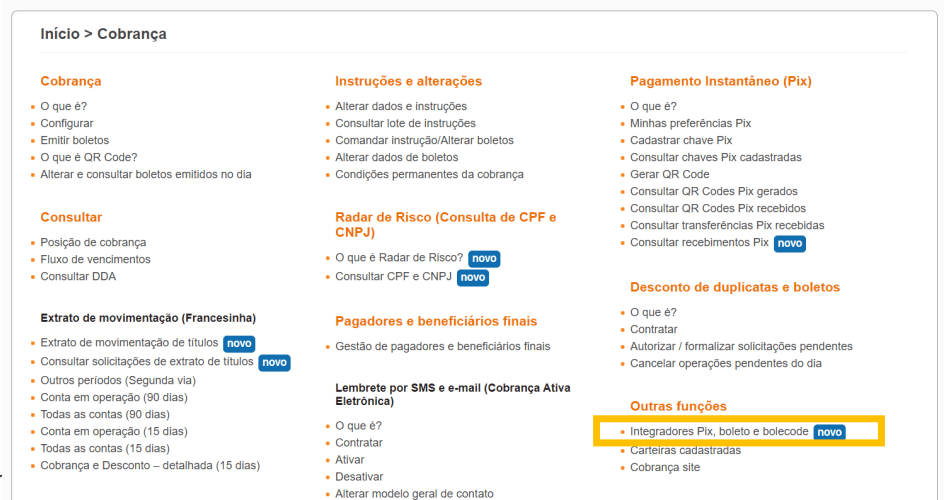
Nesta etapa, recomendamos sempre utilizar a chave PIX já existente, mas, caso ainda não tenha uma chave PIX, clique em “cadastrar uma chave”
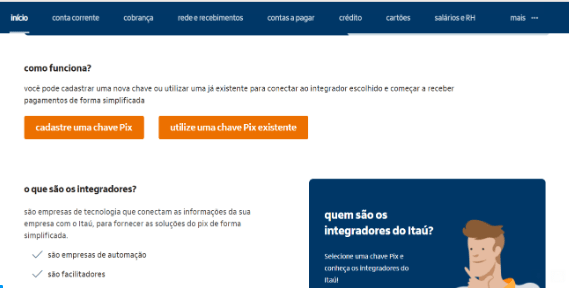
É importante mencionar que, caso queira cadastrar uma chave já atrelada a outro banco, é necessário realizar a portabilidade de chaves.
Assim que a chave estiver cadastrada, é só acessar a opção “utilizar uma chave PIX existente”
No campo “Ações”, clique na seta apontada ao lado na chave escolhida.
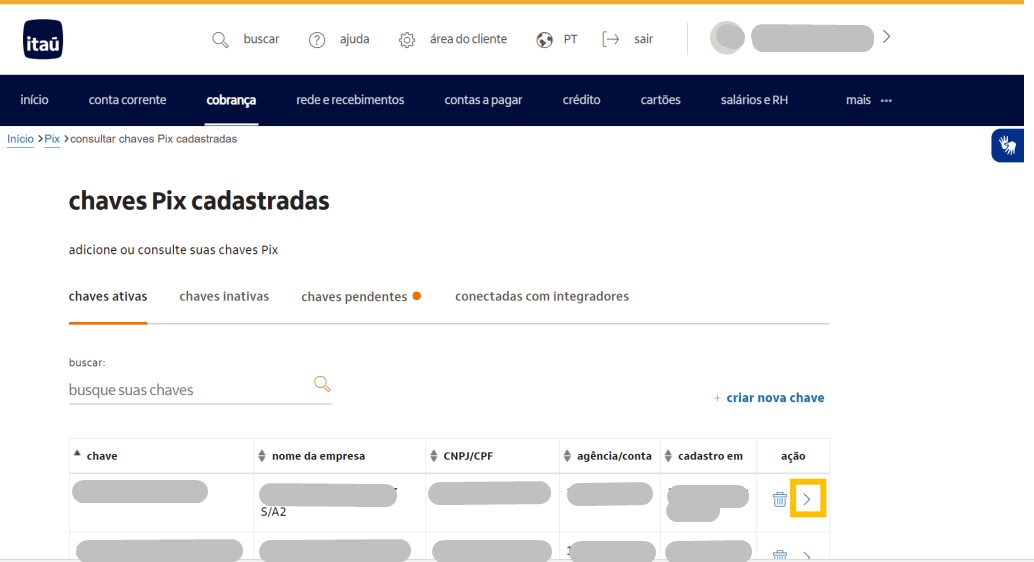
Na tela seguinte detalhando a chave PIX, selecione a opção “Conectar com integrador“
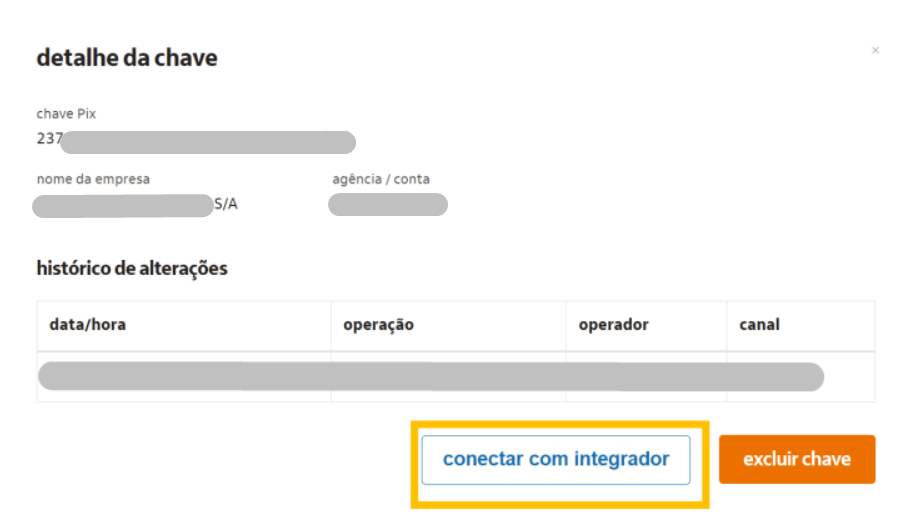
Na opção “integrador” selecione MemoCash – PDV!
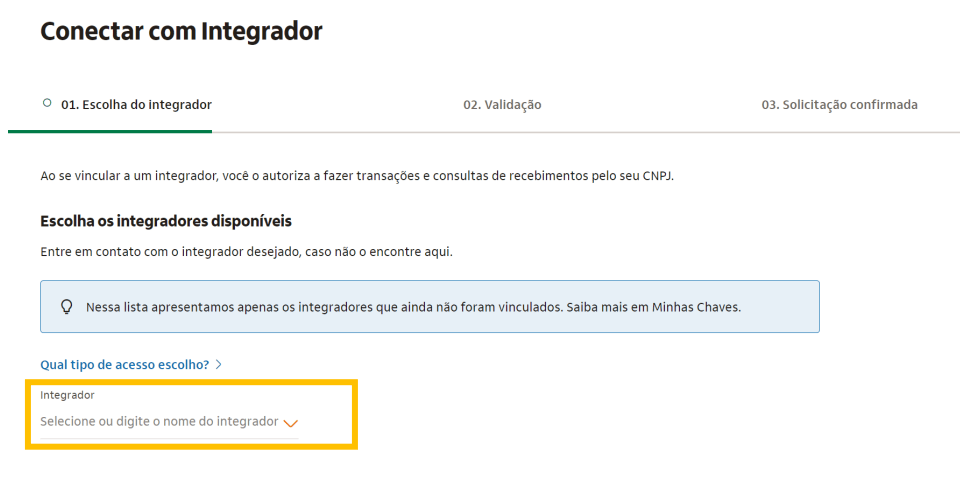
No campo “tipo de acesso“, selecione a opção “acesso completo”,
Vale ressaltar a importância de sempre conceder o acesso completo, uma vez que ela permite a permissão para emissão de QR Code.
acesso completo: Libera o acesso a todas as funcionalidades de recebimentos de Pix, permitindo que o integrador faça a operação de ponta a ponta. Ideal para os integradores que fazem tanto a emissão de QR Codes quanto as consultas das informações de Pix.
somente consulta: Libera o acesso apenas às funcionalidades de consulta de informações de recebimentos de Pix. Ideal para os integradores que fazem apenas a conciliação.
OBS: Ao selecionar “somente consulta” e concluir o processo, não será possível alterar posteriormente esta opção. Desta forma, caso deseja atribuir o “acesso completo” será necessário criar uma nova chave seguindo o fluxo em questão.
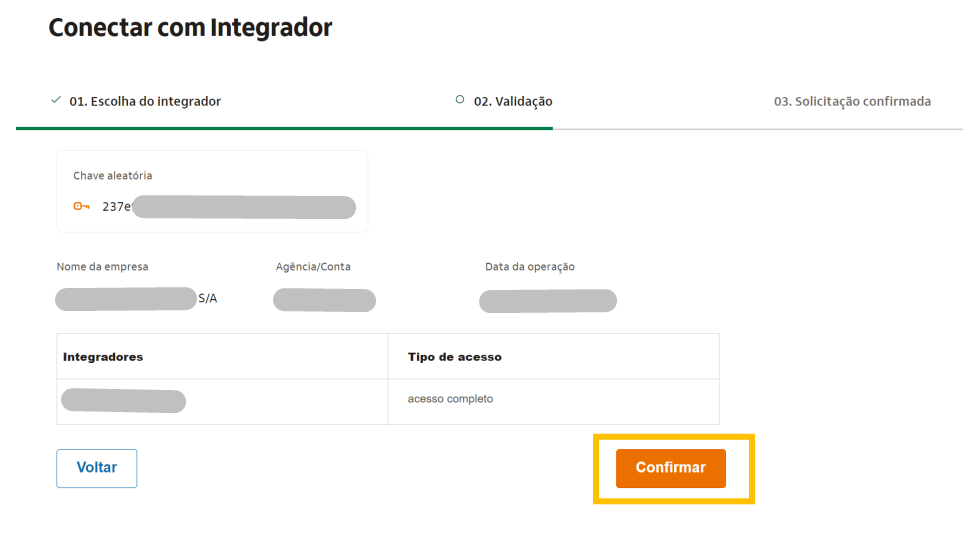
Após Confirmar e conectar com integrador o status da conexão estará da seguinte maneira:
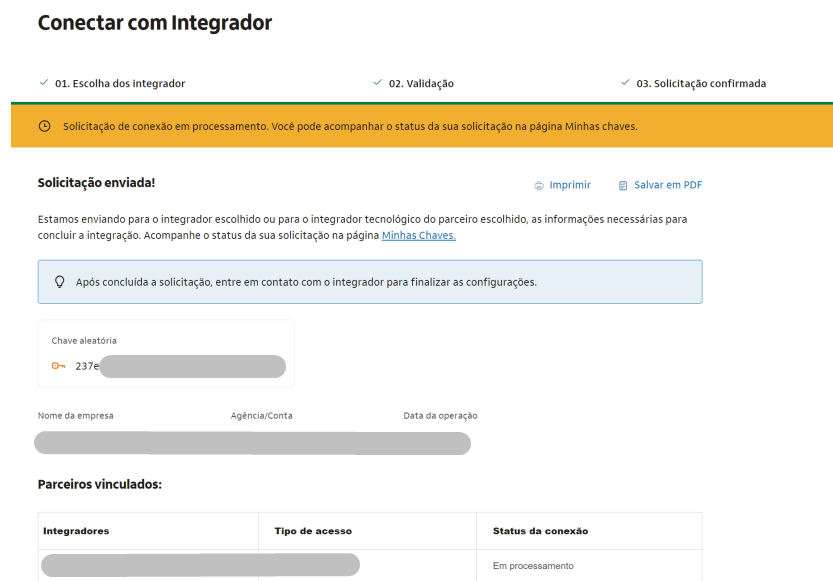
Tudo certo, agora vamos aguardar o status estar como concluído.
Com os dados em mãos, envie um e-mail para suporte@memocashweb.com ou fale com seu consultor para abrir um ticket com as informações:
- CNPJ da Conta destino: CNPJ do processo do Bankline
- Tipo de chave PIX: O tipo de chave PIX escolhido no processo do Bankline (Aleatória, CNPJ, E-mail ou Telefone)
- Chave PIX: A chave PIX Configurada no processo do Bankline
